Corrija o erro fatal C0000022 no Windows 10
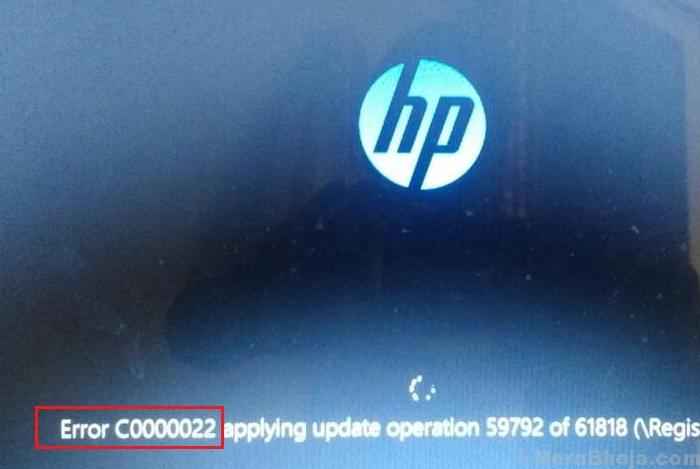
- 2933
- 918
- Mrs. Christopher Okuneva
Muitos usuários relataram um erro assim que inicializam seu PC:
Erro fatal C0000022.
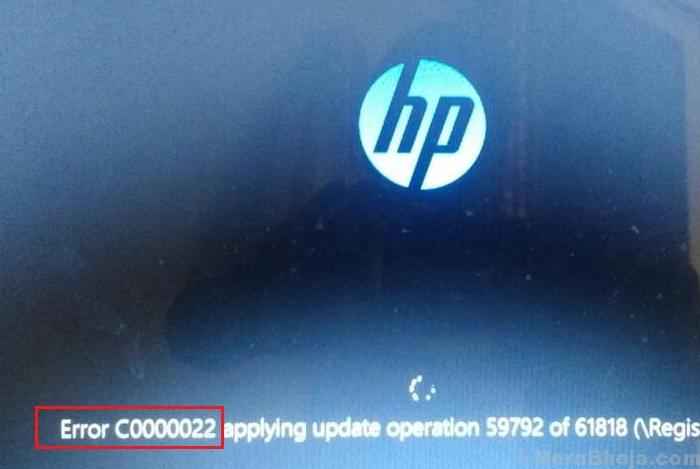
Este erro é específico para os sistemas HP e desarra os usuários de inicializar para o sistema no modo normal. No entanto, podemos entrar no sistema no modo de recuperação.
Causa
1] Uma certa atualização do Windows pode não ter instalado corretamente.
2] uma falha de hardware.
3] malware ou antivírus podem ter causado corrupção de arquivos.
Vamos tentar a seguinte solução de problemas um por um:
Solução 1] Redefinir Hard
Em caso de laptops, uma redefinição difícil pode ajudar com o problema.
1] Desligue o sistema e desconecte o cabo de alimentação e a bateria.
2] Pressione o botão liga / desliga por 30-40 segundos e deixe os capacitores da descarga do sistema.
3] agora conecte o cabo de alimentação e tente inicializar o sistema.
Solução 2] Restauração do sistema
A restauração do sistema funcionaria apenas é que um ponto de restauração foi criado com antecedência.
1] Assim que você liga o sistema, continue pressionando F11 para inicializar o sistema no modo de recuperação.
NOTA: - Você também pode tentar inicializar no modo de recuperação automática usando as etapas seguintes:-
- Desligue o PC usando o botão liga / desliga.
- Agora, ligue -o usando o botão liga / desliga e assim que o logotipo aparecer, basta pressionar o botão liga / desliga e mantê -lo pressionado por 5 segundos para desligá -lo com força.
- Repita o processo 2 a 3 vezes até a preparação da mensagem de reparo automático aparece na tela.
2] Agora, selecione Solução de problemas >> opções avançadas.
3] Escolha Restauração do sistema da lista.

4] selecione o ponto de restauração e confirme o mesmo.
5] Deixe o processo de restauração do sistema executar e reiniciar o sistema. Aqui está o procedimento detalhado para realizar uma restauração do sistema.
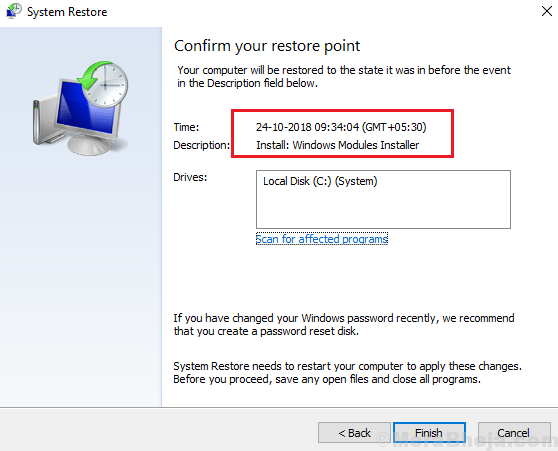
Verifique se isso funciona ou inicialize o sistema no modo de segurança para prosseguir com o restante da solução de problemas. Aqui está o procedimento para inicializar um sistema Window 10 no modo de segurança.
Solução 3] Execute a varredura SFC
Depois de inicializar o sistema no modo de segurança, prossiga com uma varredura SFC que pode ajudar a reparar arquivos ausentes ou corruptos. Aqui está o procedimento para uma varredura SFC.
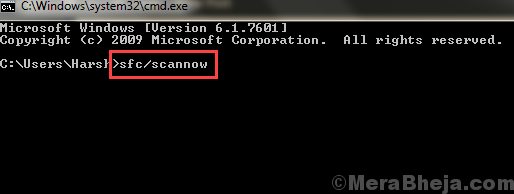
Solução 4] Instale as atualizações do Windows manualmente
A principal causa por trás do problema é falha no Windows atualizações. Aqui está o procedimento para atualizar o sistema manualmente. Obviamente, isso precisa ser feito depois de inicializar o sistema no modo de segurança.

Solução 5] Execute uma varredura CHKDSK
Uma das causas por trás da questão é a falha de hardware. Este hardware problemático pode ser o disco rígido neste caso.
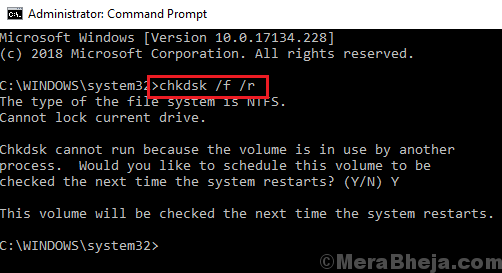
Solução 6] Instale a atualização mais recente do Microsoft Security Bulletin
A mais recente atualização do Microsoft Security Bulletin poderia ser instalada daqui. Selecione a versão mais recente para o Windows 10.

- « Remova os itens desinstalados da guia Startup no Gerenciador de tarefas do Windows 10/11
- Fix Syntp.SYS Blue Screen of Death Erro no Windows 10 »

